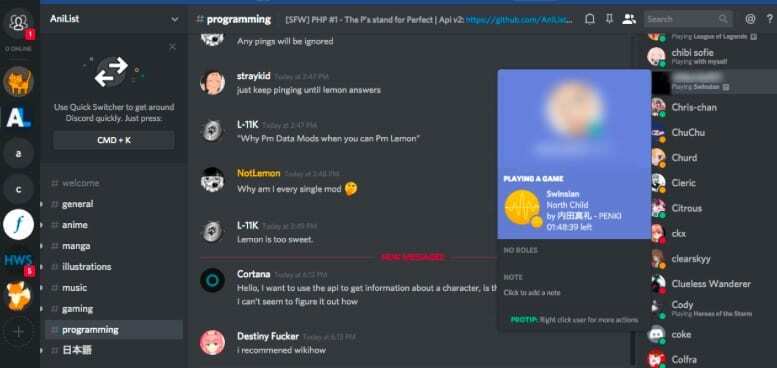Discord არის უფასო ტექსტური ჩატისა და ხმოვანი აპი, რომელიც მომხმარებლებს საშუალებას აძლევს შექმნან ან შეუერთდნენ სხვადასხვა სერვერებს (რომლებიც შემდეგ ორგანიზებულნი არიან არხებად).
თქვენ შეგიძლიათ იფიქროთ, როგორც Skype, მაგრამ უფრო კონკრეტულად მიზნად ისახავს სათამაშო საზოგადოებას. თუმცა, მიუხედავად იმისა, რომ იგი შექმნილია მოთამაშეებისთვის, Discord სასარგებლოა სხვადასხვა თემებში.
ის ხელმისაწვდომია როგორც უფასო აპლიკაცია Windows-ისთვის, macOS-ისთვის, Linux-ისთვის, iOS-ისთვის და Android-ისთვის. მაგრამ მასზე წვდომა ასევე შესაძლებელია ვებ ბრაუზერების უმეტესობის საშუალებით, რეალური კლიენტის ჩამოტვირთვის გარეშე.
დაკავშირებული:
- საუკეთესო SpotLight Launcher ალტერნატივები თქვენი MacBook-ისთვის
- როგორ ვითამაშოთ ძველი სკოლის არკადული თამაშები macOS ტერმინალში
მიუხედავად იმისა, რომ Discord-ის ძირითადი ფუნქციონირება საკმაოდ მარტივია, არსებობს სხვადასხვა ტექსტის, ჩატის და ბოტის ბრძანებების სიმრავლე, რომლებსაც შეუძლიათ გააუმჯობესონ თქვენი Discord გამოცდილება. აი, რა უნდა იცოდეთ.
შინაარსი
- ტექსტური ბრძანებები
-
ჩატის ბრძანებები
- Slash ბრძანებები
-
ბოტის ბრძანებები
- დაკავშირებული პოსტები:
ტექსტური ბრძანებები
ერთი შეხედვით, ჩატი Discord-ზე შეიძლება მარტივი ჩანდეს იმ სერვისებთან შედარებით, რომლებსაც აქვთ ჩაშენებული ფორმატირების ხელსაწყოები, როგორიცაა iMessage ან Gmail. მაგრამ რეალურად არსებობს მარტივი გზა თქვენი ტექსტის გასაუმჯობესებლად.
ეს იმიტომ, რომ Discord იყენებს მარკდაუნი, რომელიც არის უბრალო ტექსტის ფორმატირების სისტემა, რომელიც მარტივი და მარტივი გამოსაყენებელია.
მიუხედავად იმისა, რომ ტექნიკურად „ბრძანებები“ არ არის, ზოგიერთი ძირითადი Markdown-ის სწავლა შეიძლება დიდ გზას გაუწიოს თქვენი ტექსტის გამორჩევაში.
- დახრილები: თქვენი ტექსტის ერთი ვარსკვლავით შეფუთვა დახრილი იქნება. მაგალითი: *დახრილი ტექსტი მიდის აქ*
- თამამი: თქვენი ტექსტის ორ ვარსკვლავით შეფუთვა მას გაბედავს. მაგალითად: **საქონლის ტექსტი მიდის აქ **
- თამამი დახრილი: თქვენი ტექსტის სამ ვარსკვლავებით შეფუთვა დახრილი და გამბედავი იქნება. ***დახრილი და თამამი ტექსტი მიდის აქ***
-
დარტყმა:თქვენი ტექსტის ორი ტილდით (~~) შეფუთვა მას გაარკვევს. მაგალითი: ~~გადაკვეთის ტექსტი მიდის აქ~~ - ერთი კოდის ბლოკი: თქვენი ტექსტის ერთი უკანა ხაზით (‘) შეფუთვა თქვენს ტექსტზე შექმნის შიდა კოდის ბლოკს. ეს თავისთავად არ დაიკავებს ხაზს და არ შეიძლება იყოს სტილიზებული.
- კოდის ბლოკი: თქვენი ტექსტის შეფუთვა სამ უკანა ხაზში (‘’’) შექმნის კოდის ბლოკს. ეს შექმნის სრულ კოდის ბლოკს, რომლის სტილისტიკა შესაძლებელია.
- Სპოილერი: თქვენი ტექსტის ორ ვერტიკალურ ზოლში შეფუთვა მას სპოილერად მონიშნავს. ეს ნიშნავს, რომ ის დამალული იქნება მანამ, სანამ მომხმარებელი არ დააწკაპუნებს ან არ შეეხება მას.
ჩატის ბრძანებები
თქვენი ტექსტის ფორმატირება მხოლოდ თქვენს ტექსტს უფრო ლამაზს ხდის. მაგრამ ტექსტის ფორმატირების ვარიანტების გარდა, ასევე არის ჩაშენებული ჩატის ბრძანებების ნაკრები, რომელსაც შეუძლია განბლოკოს უფრო ღრმა ფუნქციები და შესაძლებლობები.
ამ ჩატის ბრძანებებს შეუძლიათ შეასრულონ ამოცანები, რომლებიც მერყეობს პრაქტიკულიდან სახალისოებამდე. აქ არის რამდენიმე მათგანი დასაწყებად.
- შეგიძლიათ დაამატოთ emoji რეაქციები წინა შეტყობინებაზე Discord ჩატში ამ ბრძანების გამოყენებით: +:emojiname:. მაგალითად, გამოყენებით +:ღიმილი: დაამატებს ღიმილის რეაქციას.
- თუ იყენებთ Discord-ს Mac-ზე ან დესკტოპზე, შეგიძლიათ მარტივად შეცვალოთ თქვენი ბოლო შეტყობინება უბრალოდ ზემოთ ისრის დარტყმა თქვენს კლავიატურაზე.
- თქვენ შეგიძლიათ სწრაფად გამოასწოროთ წერითი და გრამატიკული შეცდომები s/text/replace. მაგალითად, თუ თქვენ დაწერეთ "აპელაცია" მაგივრად "ვაშლის”, თქვენ უბრალოდ აკრიფეთ s/appel/apple.
- თუ გირჩევნიათ გამოიყენოთ Unicode emojis-ის ნაცვლად Discord emojis, შეგიძლიათ უბრალოდ დაამატოთ \. Მაგალითად \:smiley: დაამატებს ამ ემოციის Unicode ვერსიას.
- შეგიძლიათ მიიღოთ ჩატში ნახსენები ნებისმიერი ნივთის ID რამდენიმე სიმბოლოს დამატებით. აკრეფა \@მომხმარებელი მიიღებს მომხმარებლის ID-ს, ხოლო \@როლი მიიღებს როლის ID-ს და \#არხი მიიღებს არხის ID-ს.
Slash ბრძანებები
Discord ასევე შეიცავს უამრავ ხაზის ბრძანებას. ეს არის არსებითად ჩატის ბრძანებები, რომლებიც გააქტიურებულია / მოდიფიკატორით. აქ არის რამდენიმე გამორჩეული.
- /tableflip: ეს ბრძანება ჩატებს ამ emoji-ს, ╯°□°)╯︵ ┻━┻ ჩატში.
- /unflip: ეს ბრძანება ჩასთავს ამ emoji-ს, ┬─┬ ノ( ゜-゜ノ), ჩატში.
- /shrug: ეს ბრძანება ჩატებს ამ emoji-ს, ¯\_(ツ)_/¯, ჩატში.
- /nick : ეს შეცვლის თქვენს საჩვენებელ სახელს სერვერზე, რაც არ უნდა შეიტანოთ. თუმცა დაგჭირდებათ მეტსახელის შეცვლის ნებართვები.
- /me : გამოვა დახრილი ტექსტი. ის მუშაობს ზუსტად ისევე, როგორც ტექსტის შეფუთვა ცალკეულ ვარსკვლავებით.
- /giphy ან /tenor: ეს მოიძიებს ანიმაციურ GIF-ებს, რომლებიც გამოჩნდება თქვენი ჩეთის ყუთის ზემოთ. უბრალოდ აირჩიეთ ის, რომლის გამოყენებაც გსურთ. ბრძანება /giphy მოძებნის Giphy-ს, იქნება /tenor მოძებნის Tenor-ს.
- /tts: ტექსტის მეტყველების მკითხველს ექნება თქვენი ტექსტის მონახაზი. გაითვალისწინეთ, რომ ეს ფუნქცია გამორთულია Discord-ის ბევრ სერვერზე.
ბოტის ბრძანებები
მიუხედავად იმისა, რომ ტექსტის ფორმატირებითა და ჩეთის ბრძანებებით საკმაოდ ბევრის მიღწევა შეგიძლიათ, ჩატის ბოტებში არის სხვა დონის შესაძლებლობები.
ბოტები, არსებითად, არიან ავტომატიზირებული „მომხმარებლები“, რომლებსაც შეუძლიათ გაამარტივონ და შეასრულონ სხვადასხვა ფუნქციები.
არსებობს საკმაოდ ბევრი ბოტი, რომლებსაც აქვთ სხვადასხვა ფოკუსირება და შესაძლებლობები, ასე რომ, დარწმუნდით, რომ შეამოწმეთ ბოტების ბიბლიოთეკა გალერეაში, რომ იპოვოთ სრულყოფილი.
სხვადასხვა ბოტი გამოიყენებს განსხვავებულ ბრძანებებს და ექნებათ სხვადასხვა შესაძლებლობების ნაკრები. მაგრამ, ამ სტატიის მიზნებისთვის, ჩვენ გამოვიყენებთ Dyno-ს. ეს არის ძლიერი ბოტი, რომელიც მიზნად ისახავს ზომიერებას და სერვერის მენეჯმენტს – მაგრამ მას ასევე აქვს რამდენიმე სახალისო ფუნქცია.
შეგიძლიათ მიიღოთ Dyno ამ ბმულზე გადასვლით და ზედა მარცხენა კუთხეში სერვერზე დამატებაზე დაწკაპუნებით. შემდეგ უბრალოდ შედით სისტემაში და მიჰყევით ინსტრუქციას.
მას შემდეგ რაც ის თქვენს სერვერზე იქნება, შეგიძლიათ რეალურად დაიწყოთ Dyon-ის გამოყენება. სტანდარტულად, ბოტი იყენებს? ხაზის ნაცვლად ბრძანებების დაწყება. აქ მხოლოდ რამდენიმეა დასაწყებად.
- გამოაცხადეთ [არხი] [მესიჯი]: ამას ბოტი გამოაცხადებს.
- ?ამინდი [ადგილმდებარეობა]: ამას Dyno გამოსცემს ამინდის პროგნოზს კონკრეტული მდებარეობისთვის.
- ?აკრძალვა [მომხმარებლის] [ლიმიტი] [მიზეზი]: ეს ბრძანებს Dyno-ს აკრძალოს მომხმარებელი. თქვენ ასევე შეგიძლიათ შეიყვანოთ კონკრეტული ვადა და მიზეზი.
- ?დადუმება [მომხმარებლის] [წუთები] [მიზეზი]: ეს გააჩუმებს მომხმარებელს ისე, რომ მან ვერ შეძლოს საუბარი. თქვენ ასევე შეგიძლიათ შეიყვანოთ დრო და მიზეზი. თქვენ შეძლებთ მის შეცვლას ?unmute ბრძანებით.
- ციტატა: ამას ექნება Dyno გამოტანის შემთხვევითი ციტატა.
- ?addrole [სახელი] [თექვსმეტი ფერი] [ამწე]: ეს დაამატებს ახალ როლს არჩევითი ფერის და ამწე ვარიანტებით.
- ემოციები: გამოვა სერვერზე დაინსტალირებული emoji-ების სია.
- ?წევრის რაოდენობა: ეს გამოსცემს სერვერზე წევრების რაოდენობას.
- ?google [ძებნის სტრიქონი]: ამით Dyno ბოტი შეასრულებს Google ძიებას და გამოსცემს ბმულს პირველ შედეგზე. იფიქრეთ იმაზე, როგორც Discord-ის ვერსია "I'm Feeling Lucky".
ვიმედოვნებთ, რომ ეს პოპულარული უთანხმოების ბრძანებები დაგეხმარათ! გთხოვთ შეგვატყობინოთ ქვემოთ მოცემულ კომენტარებში, თუ თქვენ გაქვთ რაიმე შეკითხვები.

მაიკი არის თავისუფალი ჟურნალისტი სან დიეგოდან, კალიფორნია.
მიუხედავად იმისა, რომ ის ძირითადად აშუქებს Apple-ს და სამომხმარებლო ტექნოლოგიას, მას აქვს წარსული გამოცდილება, წერდა საზოგადოებრივ უსაფრთხოებას, ადგილობრივ ხელისუფლებას და განათლებას სხვადასხვა პუბლიკაციებისთვის.
მას საკმაოდ ბევრი ქუდი ეხურა ჟურნალისტიკის სფეროში, მათ შორის მწერალი, რედაქტორი და ახალი ამბების დიზაინერი.